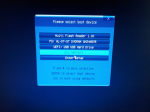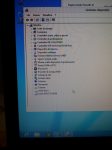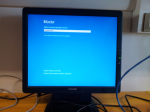Tra le nuove funzionalità di Window 8 troviamo Windows To Go. Disponibile, in modo nativo, solo su Windows 8 Enterprise (con strani magheggi è possibile averla anche in Windows 8 Pro) è un soluzione che permette di installare l'intero sistema operativo Microsoft su un dispositivo USB, un HD portatile o addirittura una chiavetta USB. Per ovvi motivi è consigliabile utilizzare un dispositivo equipaggiato con un'interfaccia USB3. Vi ricordo molto velocemente che la banda massima teoria del USB3 è pari a 5Gbps, ecco spiegato il motivo per il quale è caldamente consigliato un dispositivo di questo tipo. L'intento è quello di ottenere un sistema molto simile alle distro live Linux, con l'unica differenza che lo stato di Windows to go sarà persistente e non verrà resettato tutto al successivo riavvio. Questa funzionalità è pensata soprattutto per le realtà aziendali, quelle serie... non troppo presenti nel territorio italiano :D. Il responsabile IT può effettuare il deployament di immagini Windows 8 adeguatamente personalizzate. Oltre a questo in questa maniera è più facile implementare il sistema del BYOD (non che sia un grande amanti, anzi è una cosa che odio profondamente).
I dispositivi certificati da Microsoft per tale operazione sono veramente pochi, io personalmente sono a conoscenza solo di 3: una chiavetta della Kingstone, una della SuperTalent e il WD My Passport Enterprise. Io per fare qualche prova ho voluto esagerare 😀 ed ho usato un SSD OCZ Vertex 4 (firmware: 1.5.1 - ultimo firmware disponibile al momento in cui sto scrivendo) e una docking station Thermaltake BlacX Duo USB3.
Bando alle ciance e passiamo alla pratica. La configurazione del dispositivo è relativamente semplice nel caso andassimo ad usare Windows 8 Enterprise. Basterà infatti andare nel pannello di controllo selezionare "Windows To Go", selezionare l'unità sul quale vogliamo installare il sistema operativo e andare avanti. Ricordiamoci che dobbiamo avere inserito nel lettore il DVD di Windows 8 (o in alternativa una ISO montata su un'unità virtuale o un immagine in formato install.wim).
Se la procedura per la configurare bitlocker non è disponibile non preoccupatevi. Potrà essere configurata direttamente da Windows una volta che è stato eseguito il boot da USB.
Per fare queste prove io ho usato un normale PC, non era una workstation professionale ma nemmeno un bidone da 200€ preso all'Unieuro. Le specifiche sono le seguenti:
- Gigabyte Z77M-D3H
- Intel i5 3770
- 4GB G.Skill DDR3 1333MHz
Ho voluto per curiosità utilizzare Windows to go prima utilizzando l'SSD collegato tramite SATA e poi tramite USB3. Nel primo caso, sostanzialmente è come avere un classico SSD e installarci sopra Windows.
Ed ecco i risultati di CrystalMark (eseguiti su una partizione protetta da bitlocker):
Successivamente ho scollegato il disco e collegato al PC tramite docking station e interfaccia USB3.0.
La differenza tra il benchmark SATA e USB3 è notevole. Nonostante il cavetto blu abbia una banda di 5Gbps noi sappiamo bene che tale valore è soggetto a molte variabili.
Nonostante questo il sistema è perfettamente usabile, e posso dire con franchezza che anche in questa situazione la reattività e velocità generale del sistema è migliore della maggior parte dei PC con disco meccanico tradizionale SATA.
L'avvio del sistema è facilissimo ed è possibile impostando come dispositivo di boot primario l'unità USB o bypassando il boot nella fase d'avvio premendo F8 o F12 (tasto che potrebbe cambiare a seconda del costruttore della scheda madre).
Il primo avvio generalmente è leggermente più lungo, anche se sinceramente con questa configurazione hardware non si fa sentire proprio per niente. Questo in quanto Windows deve collezionare i driver corretti per l'hardware sulla quale è in esecuzione. Questa operazione è eseguita solo una volta. Nel mio caso tutti i dispositivi sono stati trovati e installati correttamente. A meno di configurazioni strane penso che Windows to go, proprio per com'è concepito sia pensato che funzionare correttamente sul maggior numero di macchine. Nel caso in cui la configurazione hardware non venisse configurata dovrete agire manualmente installato i driver.
Windows to go mette a disposizione anche l'ottima funzione BitLocker, che permette di crittografare l'intero contenuto del disco. Cosa decisamente utile e vitale essendo l'intero sistema operativo installato su una pendrive o su un disco portatile. Ovviamente questa operazione ha un impatto prestazionale non di poco conto. Io per questo esperimento ho usato un OCZ Vertex 4 che utilizza un controller Indilinx (di fatto Marvell con firmware OCZ) conosciuto per la sua capacità di non far differenze fra dati comprimibili e incomprimibili. Tutte le operazioni effettuate su un disco protetto da bitlocket vengono considerate come operazioni su dati non comprimibili e quindi un controller LSI Sandforce che rende il suo massimo sui dati comprimibile viene messo più in difficoltà e rende quindi meno.
Nel caso questa funzione venga attivata all'avvio del sistema Windows vi chiederà la master key per poter sbloccare il sistema e procedere al boot.
Ovviamente se prendete tale disco e lo inserite su un PC come slave, Windows non sarà in grado di leggerne il contenuto in quanto crittografato da bitlocker.
UPDATE
Ho riscontrato un difetto da non poco, quando si passa da un PC all'altro Windows perde l'attivazione, quindi è necessario attivare Windows 8 su ogni PC sul quale viene eseguito. Questo implica l'utilizzo di un server KMS aziendale per la gestione delle licenze, o per lo meno questo è il suggerimento che Microsoft da.